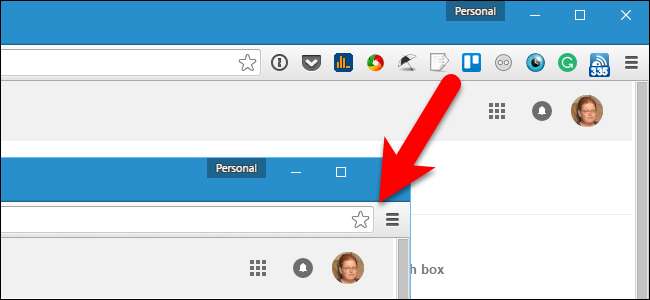
कुछ Google Chrome एक्सटेंशन टूलबार के दाईं ओर एक बटन जोड़ते हैं, जो आमतौर पर एक्सटेंशन की मुख्य विशेषताओं तक पहुंच प्रदान करता है। एक्सटेंशन स्थापित किए गए क्रम में ये बटन जोड़े गए हैं, और यह क्रम आपकी पसंद के अनुसार नहीं हो सकता है।
सौभाग्य से, क्रोम अब टूलबार पर एक्सटेंशन बटन को पुनर्व्यवस्थित करना आसान बनाता है। ऐसे कुछ तरीके भी हैं जिनसे आप एक्सटेंशन बटन छिपा सकते हैं। हम आपको दिखाएंगे कि अपने टूलबार को साफ करने के लिए इन तरीकों का उपयोग कैसे करें।
टूलबार पर एक्सटेंशन बटन को पुनर्व्यवस्थित कैसे करें
टूलबार पर एक्सटेंशन बटन के क्रम को पुनर्व्यवस्थित करना बहुत आसान है। बस एक बटन पर क्लिक करें और इसे टूलबार पर एक नए स्थान पर खींचें।
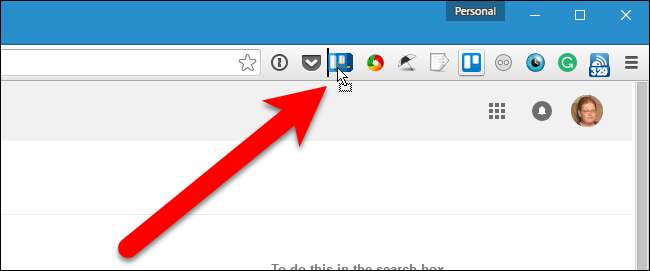
क्रोम मेनू में एक्सटेंशन बटन कैसे छिपाएं
यदि आप टूलबार से एक बटन छिपाना चाहते हैं, तो आप क्रोम ड्रॉपडाउन मेनू में ले जाकर ऐसा कर सकते हैं। ऐसा करने के लिए, उस बटन पर राइट-क्लिक करें जिसे आप छिपाना चाहते हैं, और ड्रॉप-डाउन मेनू से "क्रोम मेनू में छिपाएं" चुनें।
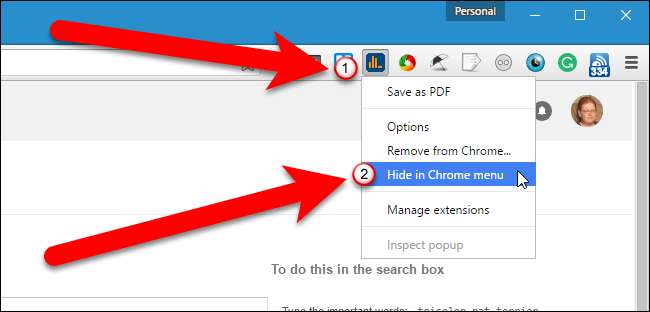
जब आप Chrome मेनू आइकन पर क्लिक करते हैं, तो आपको मेनू के शीर्ष पर एक्सटेंशन बटन दिखाई देगा।
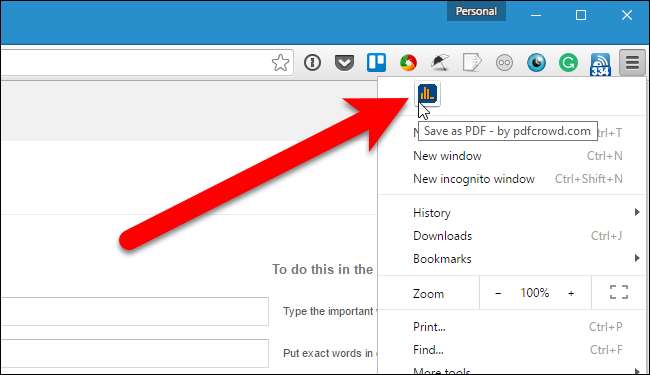
आप Chrome मेनू में एक्सटेंशन बटन भी खींच सकते हैं और मैन्युअल रूप से बटन को कस्टम क्रम में रख सकते हैं। आप उन्हें Chrome मेनू पर भी पुन: व्यवस्थित कर सकते हैं, जैसे आप टूलबार पर कर सकते हैं।
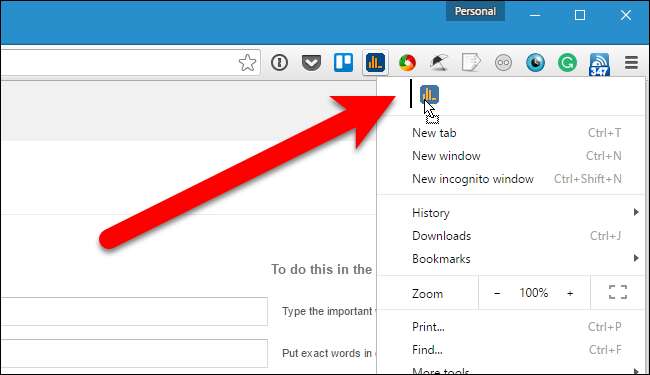
यदि आप तय करते हैं कि आप एक्सटेंशन बटन को टूलबार पर वापस ले जाना चाहते हैं, तो बस क्रोम मेनू के शीर्ष पर बटन पर राइट-क्लिक करें और ड्रॉप-डाउन मेनू से "शो इन टूलबार" चुनें।
जब आप Chrome मेनू से वापस टूलबार में एक बटन ले जाते हैं, तो यह टूलबार के दाईं ओर रखा जाता है, न कि इसके मूल स्थान पर। हालांकि, जैसा कि पिछले अनुभाग में चर्चा की गई है, आप टूलबार पर अपनी पसंद के अनुसार बटन को स्थानांतरित कर सकते हैं।
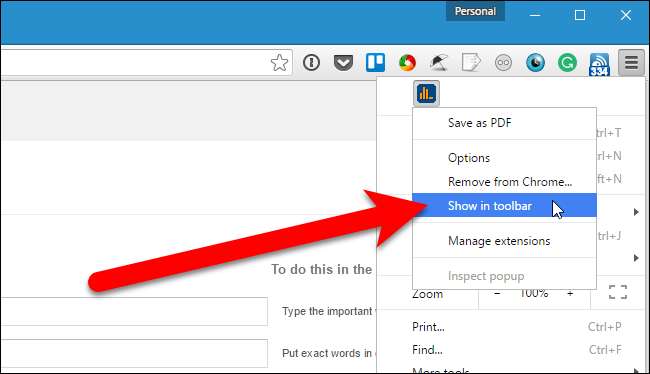
आप एक्सटेंशन बटन छिपाने के लिए टूलबार का आकार भी बदल सकते हैं। ऐसा करने के लिए, टूलबार के बाएं किनारे पर कर्सर को तब तक रखें, जब तक कि वह डबल तीर में न बदल जाए, जैसा कि नीचे दी गई छवि में दिखाया गया है। टूलबार के दाईं ओर बटन को छिपाने के लिए टूलबार के किनारे को दाईं ओर खींचें। बाईं ओर खींचने पर छिपे हुए बटन फिर से दिखाई देंगे।
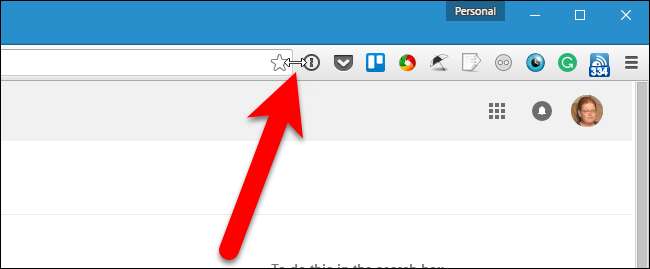
नीचे दिए गए उदाहरण में, हमने अपने टूलबार को तीन बटन तक नीचे कर दिया है।
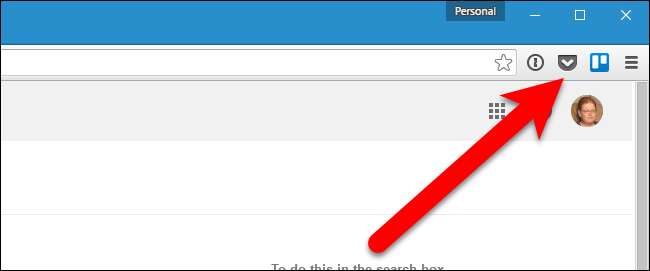
जब आप टूलबार का आकार बदलते हैं, तो बटन हटाए नहीं जाते हैं। वे अपने आप क्रोम मेनू के शीर्ष पर चले जाते हैं। हां, आप एक बार में एक बटन कर सकते हैं, जैसा कि हमने पिछले अनुभाग में चर्चा की थी। यदि आप केवल कुछ बटन छिपाना चाहते हैं तो यह विधि उपयोगी है। हालाँकि, यदि आपके टूलबार पर बहुत सारे बटन हैं और आप उन सभी को टूलबार और क्रोम मेनू में स्थानांतरित करना चाहते हैं, तो टूलबार का आकार बदलना ऐसा करने का एक त्वरित तरीका है।
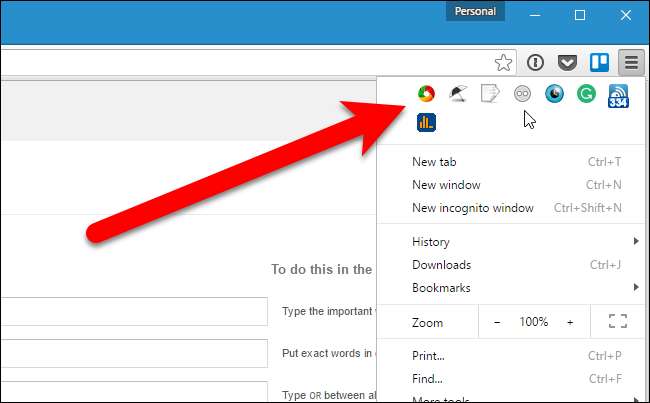
यहां क्रोम मेनू के शीर्ष पर हमारे सभी टूलबार बटन हैं और हमारा टूलबार स्पष्ट है। ध्यान दें कि यदि एक पंक्ति में फिट से अधिक बटन हैं, तो कई पंक्तियों को स्वचालित रूप से बनाया जाता है।
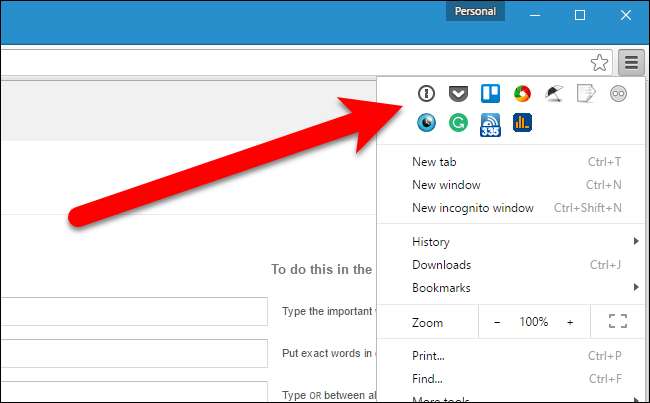
एक्सटेंशन बटन को पुन: व्यवस्थित करना और उन्हें क्रोम मेनू पर ले जाना क्रोम विंडो को साफ रखने और आपके ब्राउज़िंग अनुभव को अधिक कुशल और सुखद बनाने का एक आसान तरीका है।







